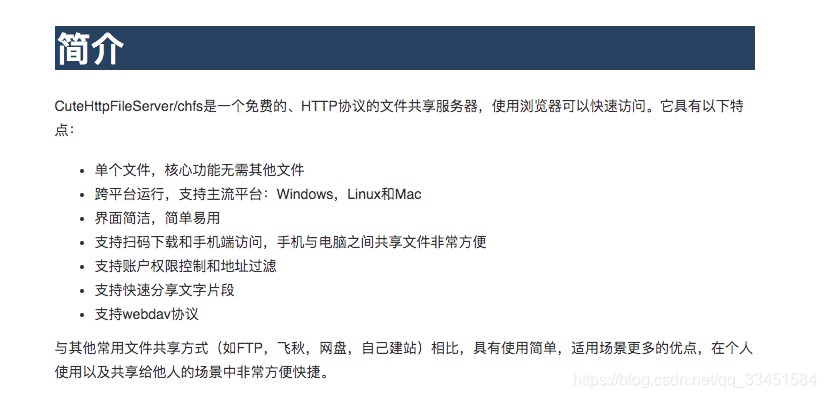chfs文件共享工具
官网介绍使用说明:http://iscute.cn/chfs
以下为Ubuntu系统安装方法:# 末尾7.xxx有配置文件可参考
1.下载chfs软件包,并解压
ubuntu wget 安装方法
sudo apt install wget

cd /home/ysf/download/
wget http://iscute.cn/tar/chfs/2.0/chfs-linux-amd64-2.0.zip # 下的有点慢

sudo apt install unzip # zip 用unzip解压
unzip chfs-linux-amd64-2.0.zip # unzip 解压
2.给document目录下的chfs命令添加可执行权限
sudo chmod u+rxw chfs # 赋予权利
3.安装后端依赖的软件包
sudo apt install screen
4.启动chfs服务
sudo screen -dmS chfs ./chfs --path="/home/" --port=89 --rule="::|admin:admin:rw"
查看IP地址
ifconfig
5.查看chfs服务端口
netstat -tnulp | grep 89
6.在浏览器中输入ip+端口访问chfs服务页面

//以上:–path 指定共享目录,不指定默认为程序运行目录,
--port 监听端口
--rule 指定用户权限,多个用户用|隔开,第一个为匿名用户具有读权限,第二个用户tandabao有读写权限(默认情况下匿名用户具有读写权限)
--file 指定配置文件,该文件可以不存在,待以后需要更改配置时使用
别的参数示例:
建议查阅官方文档,每个人的理解不同
//都使用默认参数,共享目录为程序运行目录,监听端口号为80
chfs
//共享目录为D盘,监听端口号为8080
chfs --path="d:/" --port=8080
//共享目录为"d:\\projects"和"e:\\nsis",监听端口号为80
chfs --path="d:\\projects|e:\\nsis"
//白名单模式,允许192.168.1.2-192.168.1.100以及192.168.1.200进行访问
chfs --allow="192.168.1.2-192.168.1.100,192.168.1.200"
//黑名单模式,禁止192.168.1.2-192.168.1.100以及192.168.1.200进行访问
chfs --allow="not(192.168.1.2-192.168.1.100,192.168.1.200)"
//匿名用户具有只读权限(默认情况下匿名用户具有读写权限)
//账户ceshizu,密码为ceshizu123,对根目录的权限为只读,但对test目录具有读写权限
//账户yanfazu,密码为yanfazu123,对根目录的权限为只读,但对yanfa目录具有读写权限
chfs --rule="::r|ceshizu:ceshizu123:r:test:rw|yanfazu:yanfazu123:r:yanfa:rw"
//匿名用户什么权限都没有(默认情况下匿名用户具有读写权限)
//账户admin,密码为admin123,具有读写权限
//账户zhangsan,密码为zhangsan123,对根目录的权限为不可读写,但对zhangsanfiles目录具有读写权限
chfs --rule="::|admin:admin123:rw|zhangsan:zhangsan123::zhangsanfiles:rw"
//通过配置文件进行配置,该文件可以不存在,待以后需要更改配置时使用
chfs --file="d:\chfs\chfs.ini"
7.chfs.ini(代码难记,做一个ini文件代替执行)
文件在主页有,可以下载需要1积分,不想手动的同学可以下载!!!
先复制你写好的代码 像这样:
sudo screen -dmS chfs ./chfs --path="/home/" --port=89 --rule="::|admin:admin:rw"
touch chfs.ini
sudo chmod u+rxw chfs.ini
vi chfs.ini
i
ctrl + v
p # 建议仔细查阅vi命令
:wq
sudo ./chfs.ini
下次直接执行sudo ./chfs.ini就可以了,不过要先切换到chfs文件目录哦!